Рейтинг лучших термопаст 2021 года
- Лучшие низкопроизводительные термопасты
- Лучшие среднепроизводительные термопасты
- Лучшие высокопроизводительные термопасты
| Категория | Место | Наименование |
| Лучшие низкопроизводительные термопасты | 1 | GD900 |
| 2 | Deep Cool Z3 | |
| 3 | Halnziye (HY410) | |
| 4 | КПТ-8 | |
| Лучшие среднепроизводительные термопасты | 1 | ArcticCooling MX-4 |
| 2 | Noctua NT-H1 | |
| 3 | Gelid GC-Pro | |
| 4 | Prolimatech PK-1 | |
| 5 | Thermalright TF6 | |
| 6 | Arctic Silver Ceramique | |
| 7 | GD900-1 | |
| 8 | GD007 | |
| Лучшие высокопроизводительные термопасты | 1 | Thermal Grizzly Kryonaut |
| 2 | Thermalright TF8 | |
| 3 | Gelid GC-Extreme | |
| 4 | Cooler Master MasterGel Maker Nano | |
| 5 | Prolimatech PK-3 |
Как выбрать лучшую термопасту по соотношению цена — качество
При выборе термопасты, главной характеристикой этого материала является его теплопроводность, то есть способность проводить через себя тепло из одного места в другое, при наличии между этими местами разницы в температуре. Количественно, способность материала переносить тепло определяется коэффициентом теплопроводности, который измеряется в Вт/(м•K) и для наиболее распространенных термопаст составляет от 0,7 до 4 единиц.
Термопасты также различаются другими, не столь важными, но тем не менее существенно влияющими на их способность отводить тепло характеристиками.
Основные из них следующие:
дисперсность
, — это свойство состава пасты, которое совместно с пластичностью позволяет создавать как можно менее тонкий слой между поверхностями, тем самым уменьшая путь прохождения тепла и скорость его отвода в окружающее пространство. Дисперсность определяется размером микрочастиц термопасты, с уменьшением размера которых (увеличение дисперсности), возможность создания пастой более тонкого теплопроводящего слоя увеличивается.
пластичность
, — свойство, позволяющее термопасте заполнять все мелкие (и не очень мелкие) неровности между поверхностями соприкасающихся деталей, позволяя тем самым увеличить эффективную площадь соприкосновения поверхностей, что приводит к увеличению количества отводимого тепла. Наиболее оптимальной считается пластичность, позволяющая без дополнительных усилий наносить на сопрягаемые детали тонкий слой пасты, который при этом самостоятельно не растекается по поверхности;
усадка при высыхании
, — в основном, это свойство определяется материалом связующего термопасты. Большие значения усадки пасты, при этом, являются причинами ее растрескивания после высыхания, а следствием этого растрескивания становится значительное увеличению температуры охлаждаемой детали по прошествии времени. Такой недостаток невозможно определить сразу, что существенно затрудняет его выявление. Если термопаста качественная, то е стоит пугаться высыхания, она продолжит работать, но после высыхания, снимать радиатор без замены пасты, уже не выйдет.
Производители термопаст чаще всего количественно не оценивают рассмотренные выше дополнительные свойства, поэтому, при выборе конкретной пасты, пользователям в основном приходится полагаться на собственный опыт, советы знакомых, обзоры в сети и, конечно, на основной из показателей – коэффициент теплопроводности.
Для стабильного охлаждения обычных процессоров и видеокарт, как правило, достаточно хорошо справляются широко распространенные термопасты с коэффициентом теплопроводности 1-3 Вт/(м•K).
Если в Вашем устройстве используются высоконагруженные элементы (например видеокарты высокой производительности или другие детали с разогнанными характеристиками), то Вам тогда придется выбрать термопасту с коэффициентом теплопроводности не менее 5-10 Вт/(м•K), а иногда и вовсе, заменить термопасту на более теплопроводный материал (например, на жидкий металл).
Необходимость же замены термопасты на новую или более теплопроводную, проще всего определить по значительному увеличению скорости вращения охлаждающего вентилятора, либо путем прямого измерения температуры охлаждаемого элемента.
ЛУЧШАЯ ЖИДКО МЕТАЛЛИЧЕСКАЯ ТЕРМОПАСТА
THERMAL GRIZZLY CONDUCTONAUT
Thermal Grizzly Conductonaut: лучшая термопаста для разгона видеокарты и процессора в 2021 году.
Металлические термопасты требуют большего опыта и осторожности, и это связано не только с тем, что они являются электропроводящими. Во-первых, радиатор необходимо тщательно очистить изопропиловым спиртом до того, как можно будет нанести пасту
Затем нужно нанести очень маленькое количество пасты и равномерно распределить её с помощью прилагаемой лопатки. К счастью, Thermal Grizzly Conductonaut поставляется со всеми инструментами, которые делают этот процесс максимально простым; просто следуйте инструкциям.
Имейте в виду, что нельзя использовать её на алюминиевых радиаторах, так как жидкий металл может его испортить и оставить чёрные пятна.
Термопаста Thermal Grizzly Conductonaut в зависимости от кулера, радиатора и остальной части вашего компьютера может снизить температуру более чем на 10 °. Таким образом, низкие температуры позволят вам разгонять ГПУ или процессор, добиваясь лучшей производительности.
Thermal Grizzly Conductonaut с теплопроводностью 73 Вт/мK является лучшей термопастой на рынке. Те, кто хочет повысить производительность до максимума, следует воспользоваться этой металлической пастой. Просто будьте осторожны и не торопитесь, применяя её, и всё будет хорошо!
Как нанести термопасту на процессор: пошаговая инструкция
Замена и нанесение термоизоляционного состава рекомендуется проводить по инструкции ниже.
Шаг 1. Подготовить компьютер к замене термопасты. Отключить устройство от электропитания, отсоединить все запчасти, чтобы обеспечить доступ к ЦПУ. В стационарном компьютере потребуется снять кулер и радиатор. В ноутбуке также потребуется отсоединить аккумулятор.
Отключаем ПК от сети, отсоединяем все провода
Откручиваем винты, чтобы снять боковые крышки корпуса
Откручиваем винты, крепящие радиатор и кулер к материнской платы
Шаг 2. Очистить устройство от старых присохших остатков термопасты. Очистить потребуется и процессор, и охлаждающую систему. Рекомендуется использовать салфетки из хлопка или ватные палочки.
Удаляем остатки старой термической пасты с помощью салфетки со спиртом
Правильно удаляем термальную пасту
Шаг 3. Нанести состав на поверхность детали и распределить тонким слоем.
Небольшое количество пасты наносится на центр поверхности процессора, требующей смазывания. Для радиатора кулера смазывающий состав не требуется, поскольку его площадь поверхности больше.
Наносим небольшое количество термопасты на поверхность процессора
Можно случайно не рассчитать количество состава, из-за чего замкнутся контакты на материнской плате.
Распределить термопасту по поверхности процессора можно одним из следующих способов:
- краем пластиковой карточки;
- используя кисточку или лопатку, которые приобретаются отдельно или иногда идут в комплекте с составом;
- пальцами в резиновых перчатках.
С помощью пластиковой карточки аккуратно разравниваем вещество по всей плоскости процессора
Правильный результат нанесения термопасты на поверхность процессора
Когда термопасты слишком много, и она выходит за пределы смазываемой поверхности, ее необходимо удалить с использованием специальных средств.
Шаг 4. Собрать компьютер.
На этом этапе кулер устанавливается на чипсет, после чего все возвращается на материнскую плату. Далее остается подключить вентилятор и собрать до конца ноутбук или стационарный ПК.
Подсоединяем назад все кабели и подключаем устройства
Профилактическая проверка
После проведения замены термоизолятора следует проверить показатели температуры в BIOS. Данные по чипсету не должны превышать 40°C. Для запчастей AMD и Semptron они могут колебаться в промежутке от 60 до 90 градусов.
Если компьютер или ноутбук перегревается, замедляется работа операционной системы. Это мешает выполнению рабочих задач, ухудшает качество игры, при которой характерны повышенные нагрузки на процессоры, как центральный, так и графический. Чтобы свести такие неприятные ситуации к минимуму, рекомендуется систематически проводить замену термопасты. Дополнительно необходимо очищать кулер и внутренности компьютера либо лептопа от скоплений пыли, ухудшающей процесс охлаждения. Провести работы можно как самостоятельно, так и обратившись к специалисту.
Особенности замены термопасты для процессора
Чтобы не нарушить работу важных деталей компьютера или ноутбука неправильным нанесением состава, необходимо учитывать следующие особенности:
- составом следует покрывать всю площадь поверхности процессора и соприкасающейся с ней части радиатора равномерным слоем;
- термопасту нельзя намазывать в большом количестве, через нее должны просвечиваться надписи на поверхности запчасти;
- паста должна обеспечивать максимальный контакт, поэтому в ней недопустимы пузырьки или разрывы.
Для снятия термопасты с поверхности ЦПУ потребуется спиртовой раствор 70-90% или изопропиловый спирт
Для снятия термопасты с поверхности ЦПУ потребуется спиртовой раствор 70-90% или изопропиловый спирт. Им смачивают тряпочку из хлопка или ватную палочку, с помощью которых впоследствии можно будет легко снять остатки вещества. Если термоизолятор находится еще в жидком состоянии, его можно аккуратно соскрести с помощью деревянного или пластикового плоского предмета. Засохшую термопасту достаточно стереть мягким ластиком. Однако это потребует времени, поскольку поверхность процессора должна остаться максимально чистой.
Комплекс тестов
Noctua NH-P1 сначала был установлен без вентилятора и протестирован как пассивный. Затем смонтирован вентилятор NF-A12x25 LS-PWM и проведен стресс-тест.
Тестирование в безвентиляторном режиме
Тестирование кулера при простое процессора:
- Замеренная AIDA64 нагрузка на ЦП — 2%.
- Диапазон температур — между +30 и +35 градусов Цельсия.
- Исходные условия — единственная запущенная сторонняя программа: утилита AIDA64.
Задана средняя нагрузка на чипсет. В браузере Google Chrome включено воспроизведение видеоролика из YouTube:
- Разрешение видео 4K.
- Длительность воспроизведения видеоконтента — 15 минут.
Температура процессора повысилась до 45 градусов по Цельсию. Стабильно держалась на данном уровне в течение всего времени воспроизведения.
Результат для пассивного кулера хороший. Единственная наблюдаемая проблема — медленное остывание процессора. Даже после отключения питания ПК охлаждение было длительным.
Тестирование Noctua NH-P1 с вентилятором NF-A12x25 LS-PWM
После монтажа вентилятора на радиатор кулера энергопотребление процессора было ограничено до 100 Вт.
В AIDA64 проведено тестирование стабильности системы. Причем со стресс-тестом FPU, который заслуживает особого внимания.
ЦП современного ПК обрабатывает гигантский массив данных в секунду. Но одни операции более «трудоемкие», другие менее. В числе выполняемых процессором задач наиболее требовательны к ресурсам операции с плавающей точкой.
Единица измерения операций с плавающей точкой в секунду — FLOPS («floating-point operations per second»).
Опция «Stress FPU» в AIDA64 активируется, когда стоит задача максимально усложнить задачу ЦП. Если данная опция включена, процессор загружен вычислениями с дробными числами.
В таком режиме работы ЦП греется быстрее. Как раз то, что необходимо для проверки эффективности системы охлаждения.
Центральный процессор был нагружен на 100%. Стабильно работал на тактовой частоте 4 ГГц. Температура ядер ЦП держалась в диапазоне от 65 до 75 градусов Цельсия.
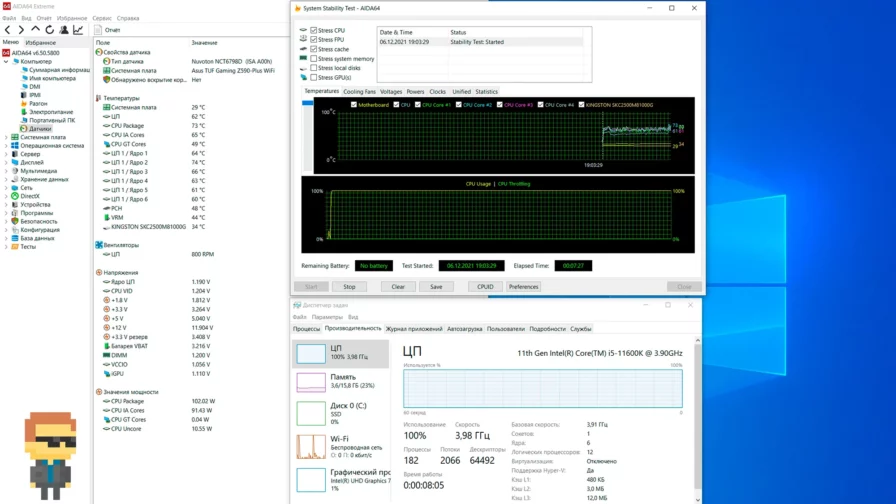
При установке лимита энергопотребления в 65 Вт температура ни одного из ядер ЦП не поднимается выше +55 градусов Цельсия. Скорость вращения вентилятора: от 400 до 800 RPM (оборотов в минуту).
Оценка потребительских качеств
Вентилятор Noctua NF-A12x25 LS-PWM на кулере NH-P1 абсолютно не слышен даже, когда горячий Intel Core 11 Gen разогнан по максимуму. По итогам тестирования «Блог системного администратора» рекомендует Noctua NH-P1 в связке NF-A12x25 LS-PWM как лучшую систему воздушного охлаждения ЦП для тихого производительного настольного ПК.

Как выбрать термопасту
Состав
Если состав термопасты имеет металлическую основу, как упоминалось выше, с ним необходимо обращаться с особой осторожностью, чтобы не допустить попадания на контакты. Помимо того, что он является электропроводящим, он также может вызвать коррозию печатных плат, и вы можете просто уничтожить свою дорогую игровую материнскую плату. Если у вас алюминиевый радиатор охлаждения процессора, имейте в виду, что большинство жидко-металлических термопаст разъедают алюминий и вызывают очень плохую реакцию
Выбирайте что-нибудь неагрессивное или используйте радиатор из никелированной меди
Если у вас алюминиевый радиатор охлаждения процессора, имейте в виду, что большинство жидко-металлических термопаст разъедают алюминий и вызывают очень плохую реакцию. Выбирайте что-нибудь неагрессивное или используйте радиатор из никелированной меди.
Если состав не является электропроводящим, вы можете использовать его для любых целей, не рискуя закоротить компоненты. Соединения на основе жидких металлов лучше переносят тепло, но оба варианта имеют свои сильные и слабые стороны.
Тепловые циклы
Некоторым продуктам требуется пройти несколько термических циклов, чтобы они стали полностью функциональными. Это означает, что они должны быть подвержены большим перепадам температур, чтобы осесть во всех укромных уголках и трещинах. Чем выше вязкость, тем больше термических циклов потребуется для полной активации соединения.
Характеристики
Когда вы покупаете термопасту, нужно помнить о нескольких вещах. Чем выше значения теплопередачи, тем более теплопроводящей будет паста. Таким образом, 12,5 Вт/мк (ватт на метр по Кельвину) будет менее проводящей, чем паста на 37 Вт/мк. При этом ваши результаты будут отличаться в зависимости от системы охлаждения и установленных компонентов, поэтому, на самом деле, любая термопаста от уважаемого бренда отлично справится с этой задачей. Вы увидите разницу лишь в несколько градусов при сравнении с другой термопастой.
Вы также увидите термин «удельный вес», которым измеряется вязкость термопасты. Более низкие значения означают, что она будет более текучей, что облегчит нанесение на поверхность.
Граммаж
1,5-граммовый шприц можно использовать примерно 3-4 раза, если вы используете его со стандартными процессорами на LGA 1151 или AM4. Для процессоров LGA 2066 или Threadripper вам нужно будет купить шприцы на 3,5 грамма или больше, чтобы покрыть весь чип.
Упаковка и комплектация
Кулер Noctua NH-P1 продаётся в презентабельно оформленной картонной коробке размером 195 x 191 x 225 мм с привычным для устройств от Noctua дизайном. На боковых гранях упаковки подробно расписаны характеристики и особенности данной модели. Преимущественно это выполнено на английском языке, но вставка с кратким русским описанием также сделана. Вес брутто — чуть меньше 2 кг.

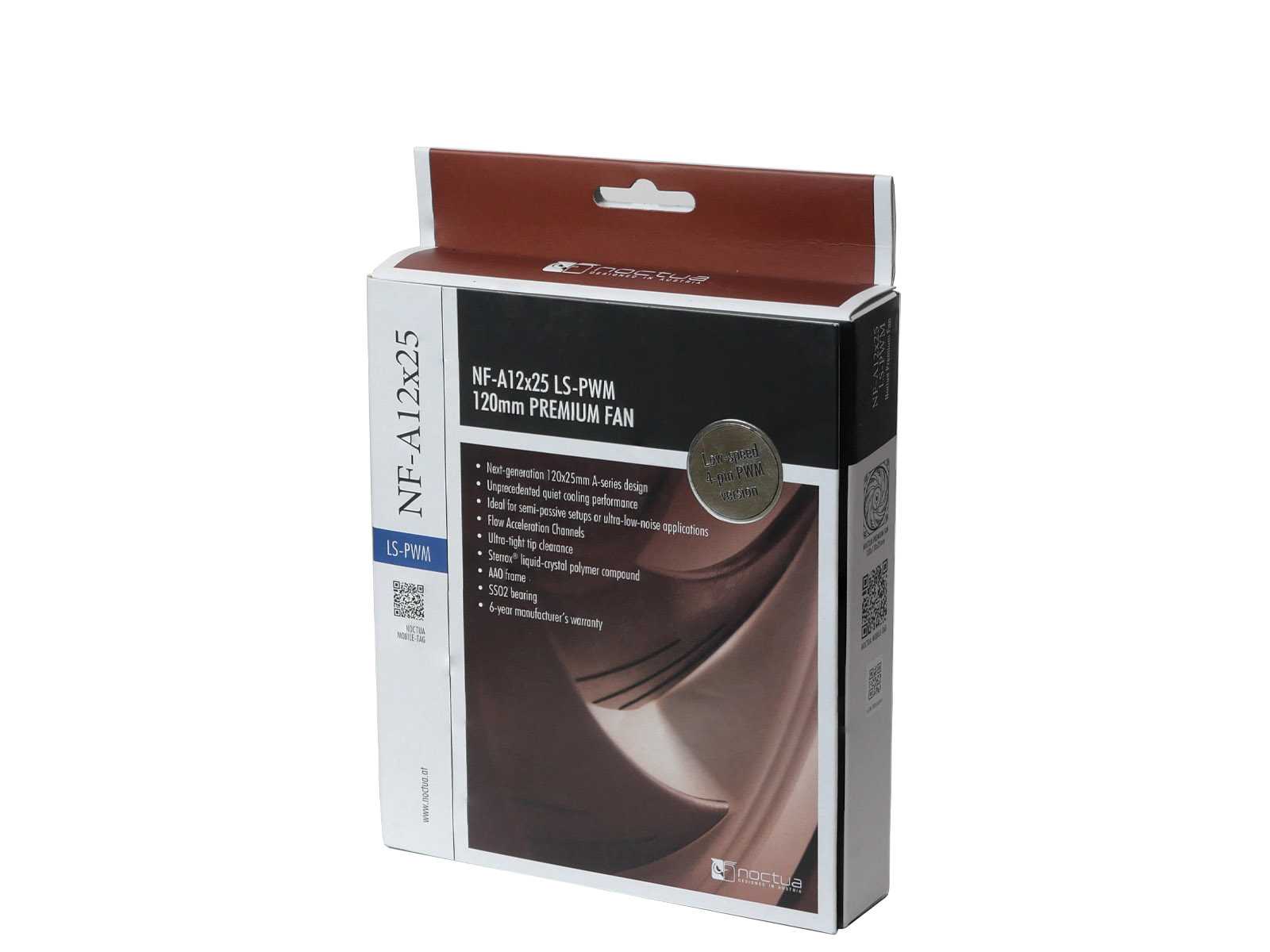
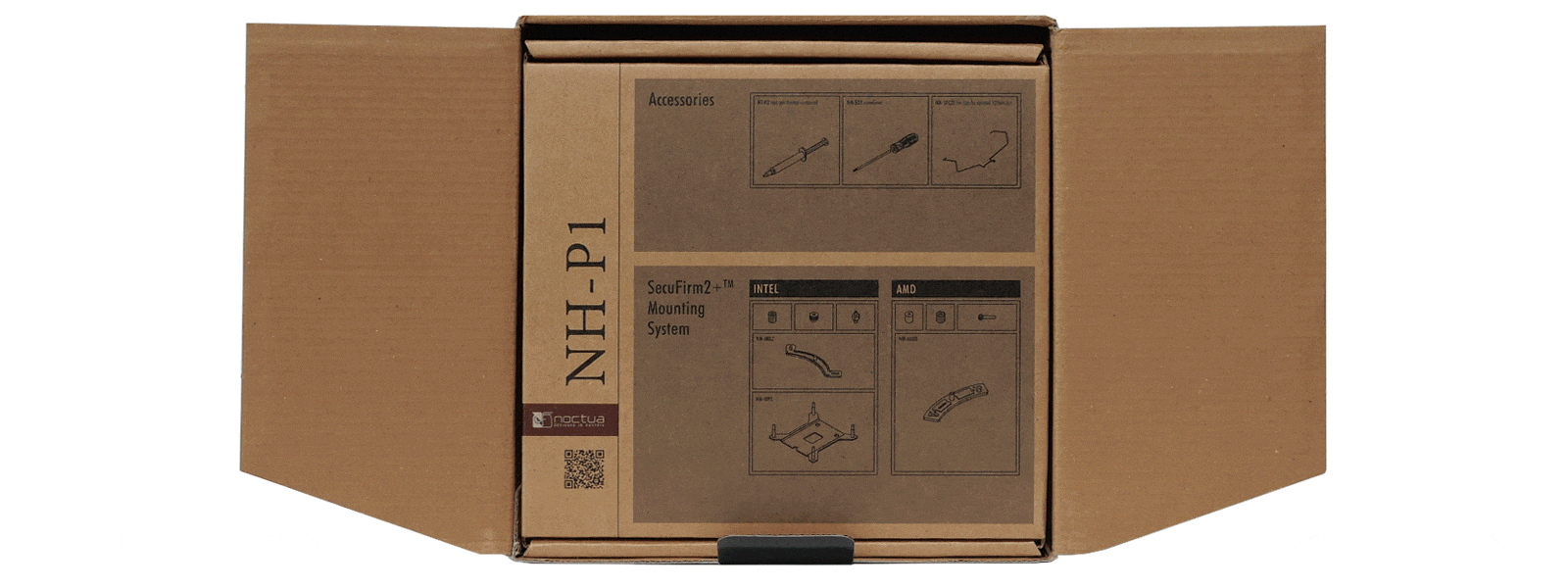
Аксессуары внутри собраны в отдельную коробочку с фасовкой по отдельным промаркированным пакетам.

В комплект к кулеру производитель вложил:
- Универсальный набор креплений SecuFirm2+, совместимый с современными сокетами для процессоров AMD и Intel;
- Шприц с отличной термопастой NT-H2;
- Салфетку NA-CW1 для очистки и обезжиривания поверхностей;
- Отвёртку NM-SD1;
- Пружинные крепления для подвеса вентилятора;
- Металлический логотип Noctua на самоклеящейся основе;
- Инструкции по установке на различные сокеты.

Вентилятор Noctua NF-A12x25 LS-PWM, рекомендуемый для совместного использования с кулером, но приобретаемый отдельно, также отлично укомплектован. К нему прилагаются: руководство пользователя, набор силиконовых креплений NA-AV2 и рамка NA-AVG1, металлические винты, удлинитель питания вентилятора NA-EC1 длиной 30 см, Y-образный разветвитель NA-YC1 для синхронного включения двух вентиляторов и L.N.A.-адаптер понижения оборотов NA-RC8.

ЧТО ТАКОЕ ТЕРМОПАСТА?
Также называется термоинтерфейсом, теплопроводной пастой, термальной смазкой или просто ТП. Этот, обычно сероватый, материал проводит тепло от процессора или графического процессора и рассеивает его на радиатор и кулер. В результате, вы можете получить снижение температуры до 10 градусов, в зависимости от качества термопасты и компонентов вашего ПК.
Даже если может показаться, что радиатор/кулер идеально подходит для вашего процессора, термопаста всё равно необходима для заполнения микроскопического пространства между ними, что в свою очередь, улучшает общее охлаждение и производительность.
Существуют различные типы термопаст: силиконовая, металлическая, керамическая и углеродная. Металлическая паста является наиболее эффективным теплоносителем, но она при этом электропроводящая. Поэтому придётся быть осторожным, чтобы не пролить пасту на металлические контакты материнской платы. Дальше мы подробно рассмотрим эту пасту.
Далее в списке керамическая термопаста, которая не содержит металла и не является электропроводящей. Она намного дешевле, но не даст такого же снижения температуры, как и металлическая паста. Тем не менее, её легче и безопаснее использовать, она показывает отличные результаты, и поэтому, более популярна.
Силиконовые термопасты уже предварительно нанесены на термопрокладки, которые вы можете установить между радиатором и процессором. Они очень просты в использовании, но не так эффективны, как другие пасты.
Какую термопасту для ноутбука лучше купить
С проблемой быстрого нагрева ноутбука сталкивается практически каждый человек, который ежедневно работает на ПК или играет в игры. Часто возникает вопрос, какая термопаста для ноутбука лучше и какие советы дают профессионалы
Среди всего рейтинга выделяют несколько видов паст, на которые нужно обратить внимание:
- Deepcool Z3 – качественная термопаста, которая быстро охлаждает ноутбуки средней мощности;
- Gembird GF-31-1.5 – средство экономично расходуется, его хватает до 1,5 года;
- Arctic MX-4 – термопаста для игровых ПК, которые ежедневно принимают большую нагрузку.
- Thermalright TF8 – средство с высокой теплопроводностью, которая составляет 13,8 Вт.
При выборе пасты необходимо обращать внимание на уровень ее теплопроводности и мощности компьютера. Для офисных ПК достаточно термопасты с теплопроводностью до 6 Вт
Если для компьютера с высокими нагрузками, то лучше выбрать вариант от 8 Вт.
Зачем нужна термопаста процессору и как она работает?
Любой современный процессор, даже мобильный может содержать внутри себя миллиарды транзисторов. Транзистор — один из базовых электронных компонентов. В процессе работы процессора по нему течёт ток, то есть физически перемещаются электроны. А как нам известно из школьного курса физики — при этом происходит выделение тепла. Что будет происходить, если через миллиарды транзисторов будет одновременно протекать ток? Будет происходить колоссальный для такого объёма нагрев. Поэтому конструкция процессора предполагает отвод тепла. Процессор и радиатор неразрывно связаны — радиатор отбирает тепло у процессора и с помощью принудительной или естественной вентиляции отдаёт его в окружающий воздух, при этом охлаждаясь Кстати, сам процессор — это лишь небольшой кусочек кремния. А то, что уже устанавливается в компьютеры — это корпус, внутри которого находится сам кристалл. Исключение могут составлять процессоры для ноутбуков — там кристалл может и не иметь корпуса. В любом случае, поверхности корпуса, кристалла и систем отвода тепла могут быть не совершенно гладкими. То есть могут иметь неровности. И при соприкосновении двух плоскостей между ними образуются воздушные зазоры, которые снижают теплопроводность. Что в итоге приводит к нагреву процессора. Вот здесь и нужна термопаста. Она образует плотное соприкосновение двух плоскостей — корпуса и радиатора.
А так как термопаста состоит из теплопроводных материалов, то образуется единое целое, которое и выводит тепло на радиатор, а тот уже в свою очередь принудительно охлаждается с помощью вентилятора или воды.
Распаковка и комлпектность
Содержимое коробки:
- Пассивный кулер Noctua NH-P1.
- Комплекс крепежей для установки в ПК с процессорами Intel и AMD.
- Премиальная термопаста NT-H2 (в шприце).
- Отвертка NM-SD1.
- Крепежи пружинного типа для монтажа вентилятора.
- Руководства по монтажу кулера под сокеты Intel и AMD.
Внутри основной коробки сверху находится дополнительная с крепежами, термопастой.
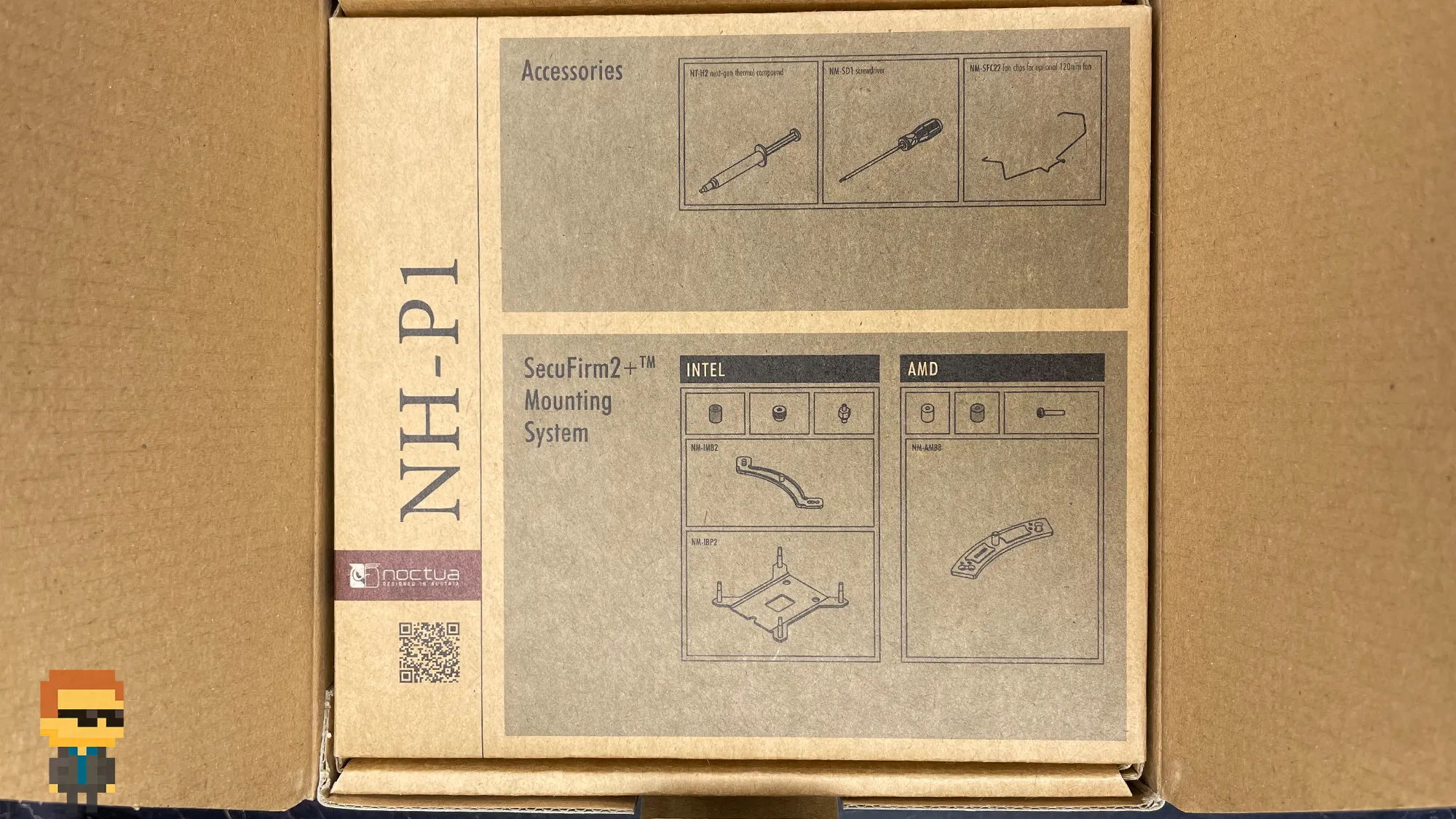


Кулер плотно зафиксирован картоном во избежание механических повреждений при транспортировке.
Крепежи и аксессуары
Рисунки на верхней коробке не оставляют сомнений в ее содержимом. Премиальная отвертка с удобной ручкой — мечта продвинутого сборщика. Длина достаточна для того, чтобы дотянуться до крепления через зазор между ребрами радиатора.
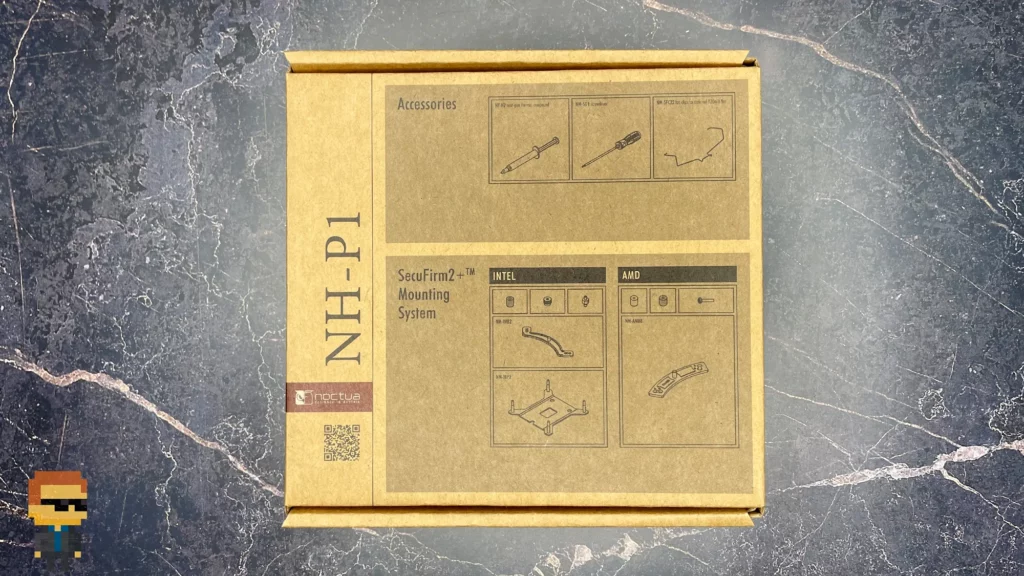


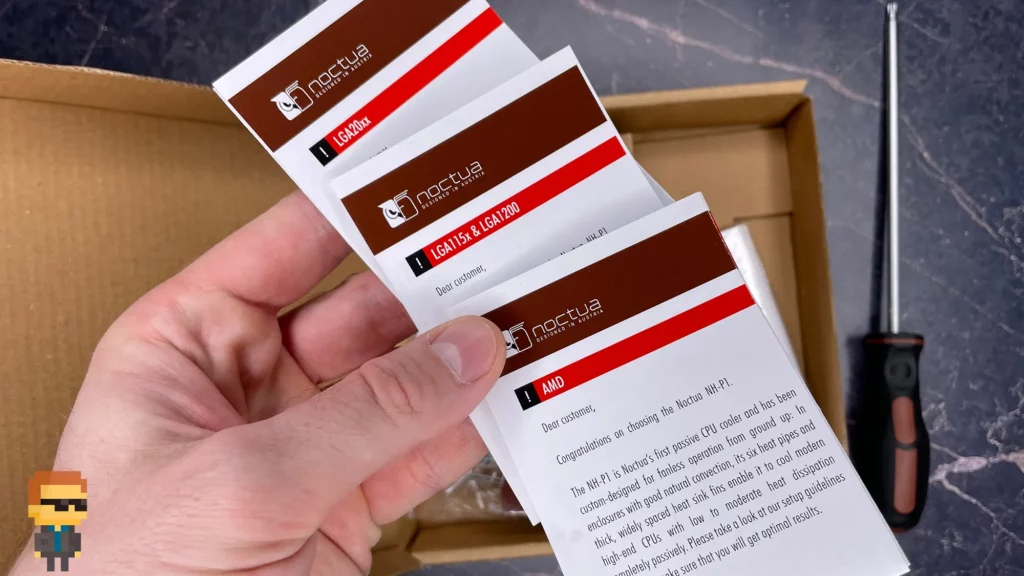




Довольно вязкая термопаста хорошо ложится на металл. Прекрасно распределяется по поверхности под давлением.

Инструкции по монтажу кулера отдельные для сокетов:
- AMD
- LGA115x и LGA1200
- LGA20xx
Есть и полный комплект крепежей под сокеты AMD и Intel.
ЛУЧШИЕ НЕ ЭЛЕКТРОПРОВОДЯЩИЕ ТЕРМОПАСТЫ
ARCTIC MX-4
Arctic MX-4 одна из самых популярных паст. Она недорогая и легко наносится, благодаря практичному шприцу. Более того, она не содержит металла, поэтому не является электропроводящей. Сразу, после нанесения, вы можете разместить кулер, поскольку паста не требует какого-либо установочного времени.
Arctic MX-4 выполняет своё предназначение почти безупречно, но для обычного использования, оверклокерам всё же потребуется что-то немного сильнее.
NOCTUA NT-H1
По сравнению с Arctic MX-4, Noctua NT-H1 может поддерживать процессор на 2° холоднее. Процесс нанесения Noctua NT-H1 довольно прост, хотя паста чуть более сухая и густая, по сравнению с обычными. И также не требует времени установки.
Noctua NT-H1 немного дешевле, чем Arctic MX-4, но и также содержит меньше пасты, хотя её точно хватит на 15 установок. Она очень хорошо проводит тепло при высоких нагрузках ЦП и не является электропроводящей.
ARCTIC SILVER 5
Отличной альтернативой предыдущим термальным пастам является Arctic Silver 5 с немного лучшей производительностью, благодаря 99,9% частичкам серебра в составе. Несмотря на содержание серебра, она по-прежнему считается керамической пастой, хотя производитель призывает быть осторожным и не проливать её на компоненты ПК.
Микронизированное серебро эффективно проводит тепло, благодаря чему процессор работает отлично даже при более высокой и требовательной производительности. Тем не менее, пасте нужно несколько часов, чтобы обосноваться и начать работать со всей эффективностью. Ничего критического, просто вы должны это иметь ввиду.
На рынке существуют керамические пасты, в которых есть микронизированные алмазы. Мы рекомендуем избегать их, поскольку они абразивные, а разница в производительности либо отсутствует, либо того не стоит.
THERMAL GRIZZLY KRYONAUT
Thermal Grizzly Kryonaut – лучшая не электропроводящяя термопаста. Это одна из самых дорогих паст. Цена в два раза больше, чем у Noctua NT-H1, и в ней содержится всего 1 г пасты, Thermal Grizzly предназначена только для хардкорных сборщиков ПК.
Хотя эта дороговизна, обеспечивает то, что обещает. С теплопроводностью 12,5 Вт/мK это самая термостойкая керамическая паста, и она вообще не проводит электричество. Не требует времени укладки, легко наносится и обеспечивает температуру на 3-4° ниже, чем Arctic Silver 5 и Noctua NT-H1.
При правильном применении хватит максимум на 3-4 раза. Также вы можете приобрести 11.1 граммовую версию Thermal Grizzly Kryonaut, которая более экономична в долгосрочной перспективе.
Производители лучших термических паст для процессора
Среди множества представленных на рынке термоизоляторов отдельного внимания заслуживает продукция следующих брендов:
- Thermal Grizzly;
- ALPHACOOL;
- Thermalright;
- Coollaboratory;
- Zalman;
- Noctua;
- Deepcool;
- Arctic;
- STEEL.
Термоинтерфейсы этих компаний получили заслуженные положительные оценки пользователей и могут быть использованы в различных ситуациях в зависимости от требований потребителя.
Термопасту какой фирмы выбрать
Если вы хотите приобрести надежную и недорогую пасту для обеспечения качественного охлаждения корпуса ЦПУ при высоких нагрузках, советуем обратить внимание на продукцию STEEL и Arctic. Если требования к термоизолятору не столь высоки, стоит попробовать Deepcool или Zalman
Noctua, Thermal Grizzly и Thermalright специализируются на высококачественной продукции. У них вы найдете термопасты или более эффективные жидкие металлы, которые помогут поддерживать оптимальную температуру процессора.
Как выбрать термопасту для ноутбука
При выборе термопасты для переносных компьютеров уделите основное внимание следующим характеристикам:
- Теплопроводность. От значения зависит, как много тепла будет передано от чипа к системе охлаждения. Чем меньше модуль, тем выше вероятность троттлинга. Единица измерения — Вт/м*К. Если у вас игровой ноутбук, ищите термопасту с коэффициентом не менее 5. В случае с электронными помощниками, которые используются для серфинга в Интернете, просмотра фильмов и «легких» программ, минимум должен быть 2 Вт/м*К.
- Границы температур. Ориентировочно отражает долговечность товара. Предельная температура около +200 ºC свидетельствует, что термопаста долго будет сохранять необходимые характеристики при очень активном использовании и оверклокинге. Даже в геймерских ноутбуках такие решения не становятся твердыми спустя год после покрытия поверхности. Рекомендуемый показатель для большинства юзеров составляет +150 ºC.
- Вязкость. Параметр определяет не только удобство применения, но и косвенно то, какая часть от нанесенного останется на чипе. Рекомендуем искать сбалансированный вариант со значением в пределах 150-450 Па*с. Слишком густые пасты плохо покрывают необходимую площадь, а жидкие могут вытечь, что потребует выполнять операцию заново.
- Отсутствие вредных примесей в составе. В целях экономии производители могут добавить токсичные составляющие, которые исключат химическую нейтральность по отношению к плате и системе охлаждения. Такие термопасты со временем ведут к коррозии. Компании с именем дорожат репутацией и не допустят подобного, но если вы заказываете из Китая продукцию малоизвестного бренда, внимательно изучите состав и поищите форумы, где может быть указан опыт использования термопасты с привлекательной ценой.
Обзорщики нередко делают акцент на деградации термопаст, но этот параметр сложно оценивать объективно. Проблема в том, что результат во многом зависит от правильного нанесения, условий использования ноутбука и качества партии. Желательно, чтобы компонент создавал слой минимально возможной толщины, поэтому по возможности изучите информацию о дисперсности из отзывов покупателей. Она напрямую зависит от размеров микрочастиц.
Полезные материалы по выбору
Какую термопасту выбрать для процессора компьютера и ноутбука
Несмотря на то, что стоимость термопасты обычно сравнительно невысока, важно подобрать качественный состав, который сможет обеспечить удобную длительную эксплуатацию компьютера при высоких нагрузках
При выборе покупки следует обращать внимание на несколько важных параметров
Тип теплоизолятора. Различают термопасты, жидкие металлы, термопрокладки и термоклей.
Эффективность. Обычно ее определяют по теплопроводности. Однако не всегда при увеличении теплопроводности растет эффективность
Поэтому если есть возможность ознакомиться с профессиональными оценками и отзывами, стоит обратить на них внимание
Тип упаковки:
шприц. Самый надежный и популярный вариант. Он позволяет с удобством дозировать и наносить вещество на поверхность процессора, а также хранить состав в течение длительного времени;
банки или тюбики. Менее распространенные решения. Они также долго сохраняют термопасту, не допуская высыхания, но не столь удобны для использования;
пакеты. В них предлагают как термосалфетки, так и термопасты
В этом случае обратите внимание на количество салфеток или объем вещества, поскольку хранить их после использования нецелесообразно. Паста высохнет, а пропитка из салфетки испарится.
Количество термоизолятора. Если вы приобретаете его для домашнего использования, не берите много. Емкости с большим объемом подойдут профессиональным мастерам, которые постоянно проводят обслуживание компьютеров или ноутбуков.
Coollaboratory Liquid MetalPad
Вместе с непосредственно термоинтерфейсом и инструкцией в комплекте поставки идут салфетка с пропиткой, а также жесткая пористая материя для очистки остатков термоинтерфейса после использования:
В состав Liquid MetalPad включены 6 квадратов того самого жидкого металла, только в твердом агрегатном состоянии, то есть в виде чрезвычайно тонкой фольги. 3 квадратика имеют габариты 38 х 38 миллиметров и предназначены для центральных процессоров, а 3 иных квадрата уже размерами поменьше 20 х 20 миллиметров и предназначаются для видеочипов:
Вот как выглядят именно эти MetalPad-ы:
Эксплуатировать их чрезвычайно просто, достаточно только положить фольгу на теплораспределитель процессора либо видеочип, осторожно без смещения установить сверху кулер, а также прогреть процессоры до 60 градусов Цельсия любой предназначенной для этого программой. Желательно провести несколько циклов нагревания/остывания, для того чтобы MetalPad приработались
Но, несмотря на многократное тестирование добиться приработки MetalPad на теплораспределителе процессора мне не удалось целиком, тогда как на графическом процессоре при, замечу, куда меньших температурах MetalPad замечательно приплавился к основанию кулера:
Поэтому и результаты тестирования отличались, однако об этом ниже. Между прочим, уже после проведения тестов в конференции мне удалось найти информацию о том, что MetalPad перед установкой кулера желательно прогреть феном, причем в некоторых случаях при особо неровных поверхностях и нежелании их выводить можно эксплуатировать сразу же 2 либо 3 пластинки. Не думаю, что это лучшее решение, но, оно существует.
Для повторного применения MetalPad непригодны, а удовольствие это довольно дорогое, т.к одна упаковка с шестью пластинками стоит 15 долларов США.
Заключение
Пассивная система охлаждения Noctua NH-P1 — несомненно очень необычный и нишевый продукт. При планировании конфигурации ПК с его использованием необходимо учитывать расчётное тепловыделение процессора и обеспечивать такое размещение кулера, чтобы не было препятствий движению воздушных потоков при естественной конвекции. Либо использовать дополнительно практически бесшумные вентиляторы Noctua NF-A12x25 LS-PWM для формирования направленного воздушного потока вдоль пластин кулера. Небольшую путаницу для новичков перед покупкой вносит использование Noctua собственного рейтинга производительности кулеров NSPR, а не TDP, указываемого производителями процессоров. Однако детальный раздел эффективности NH-P1 с разными процессорами и даже список совместимых корпусов для ПК расставляют всё на свои места.
Преимущества Noctua NH-P1:
- Высокая (для пассивных кулеров) эффективность охлаждения;
- Абсолютно бесшумная работа;
- Лёгкая установка;
- Совместимость с актуальными процессорными платформами AMD и Intel;
- Не перекрывает слоты оперативной памяти на платформах desktop-сегмента;
- Возможность подвеса 120-мм вентилятора;
- Гарантия 6 лет.
Недостатки:
Крупные размер и вес.




























